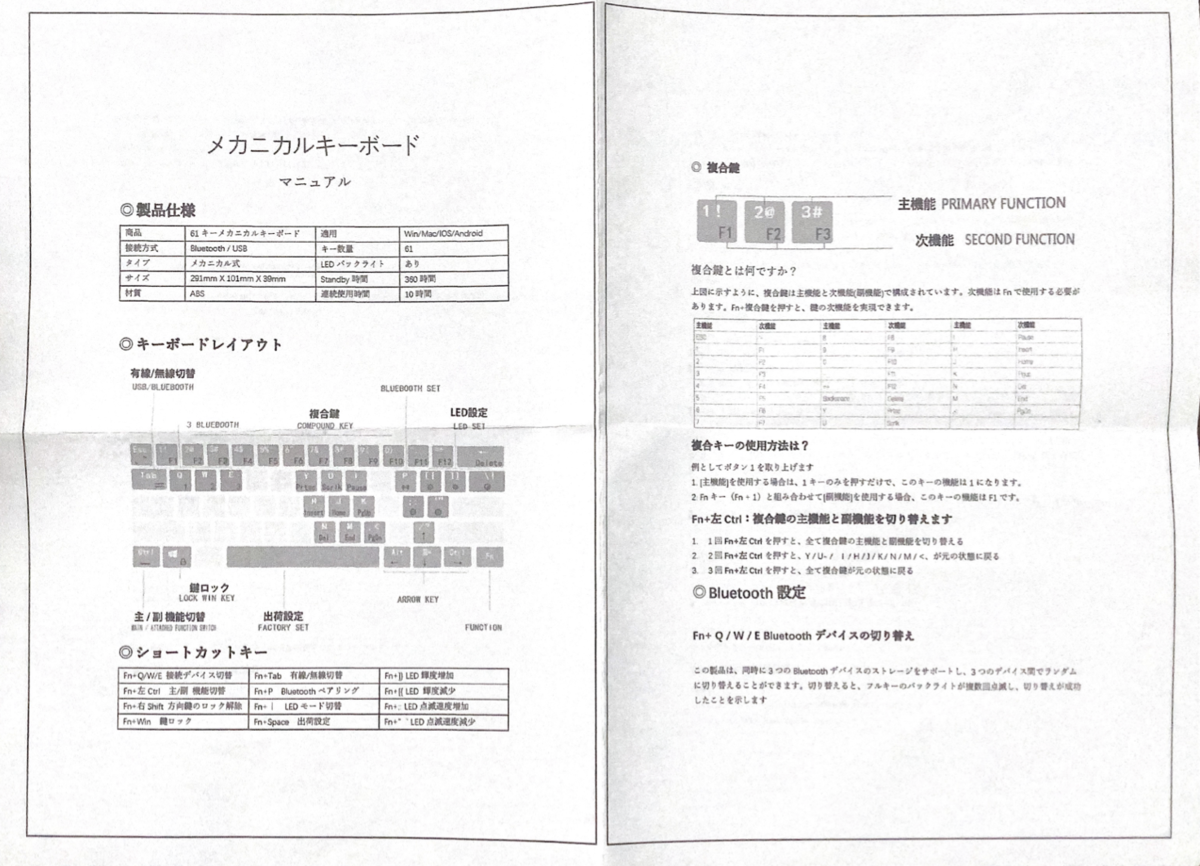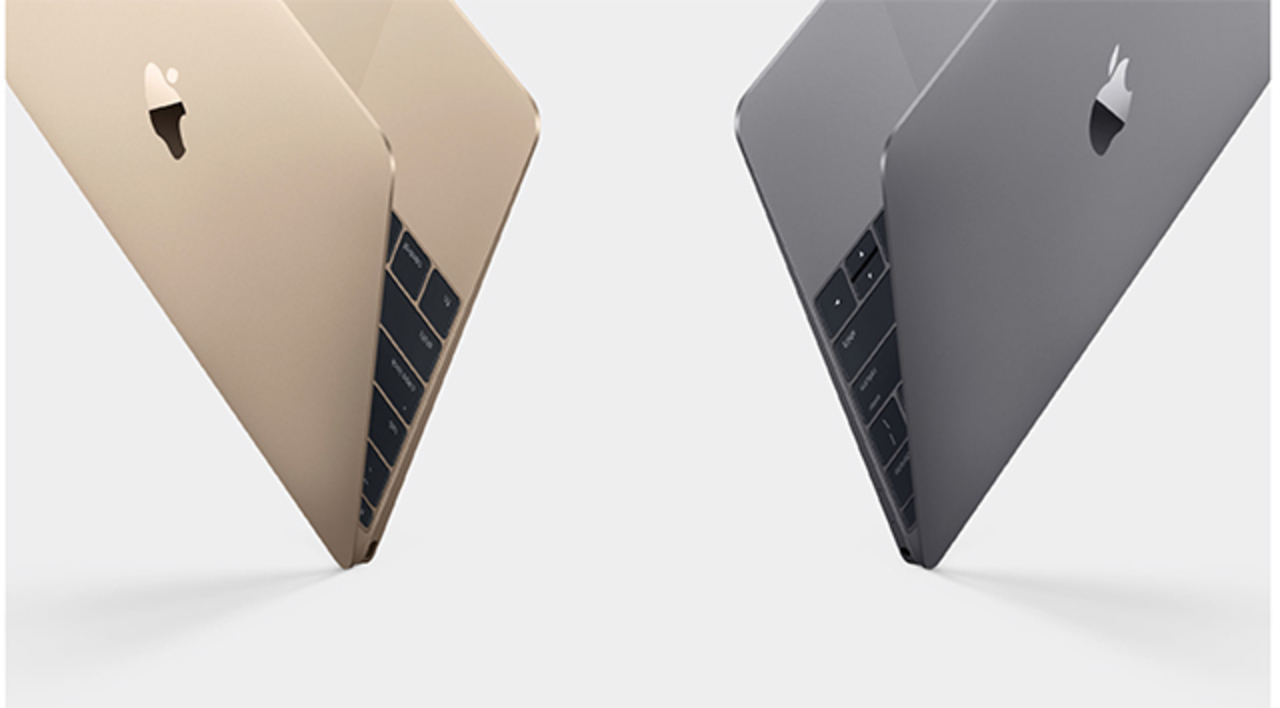
いまさら2021年10月にMacbook12インチ2017年を買いました。
購入に当たっての自分のスペックは下記の通りです。
1.初Mac ただしiPhoneを10年以上とiPadは2年ほど使用しています。
2.もともとはWindowsPCを使用していました使用用途として
①ネットサーフィン
②ブログなどの軽い作業のみ
この2つになります。
3.仕事ではWindowsPCを使用中
購入したMacBook12の詳細
1.購入先と金額
メルカリで4万円ほどで購入
2.スペック
MacBook12インチ 2017年
intel core m3
メモリ8GB
ストレージ 256GB
色 スペースグレイ
結論:買ってめっちゃ良かった!!
先に結論になりますが、買ってよかったです。このMacBookの評価については色々なサイトを見ても良いと言う人と悪いという人がはっきり別れています。
正しく結論を述べると私の用途としてとても良かったということですね。
ネットサーフィンなど軽い作業が中心であれば現状でも、まだまだ現役で使えると思います。もちろん動画の編集などには向いていないのでそういう人は最新のM1MacBookの購入をおすすめします。
良かった点についてのまとめ
1.軽い
このモデルは920gと歴代のMacBookの中でも最軽量です。
私は外ではあまり使いませんが自室での作業とリビングや寝室にも持っていって使っています。ケースをつけたiPadと同じくらいの軽さは大きな魅力です。
2.ファンレス
このMacBook12ファンがないモデルになっています。排熱が弱い代わりに静音でホコリなどがPC内部に入ることがありませんので寝室などでも気にせずに使えます。
3.見た目
実際に手にしてみるとアルミのボディーとシンプルな構造が単純に物欲を満たしてくれます。この薄さと軽さと見た目を備えたPCは他にはないでしょう。
4.OS
MacOSについて初めてでした。ネットで見るとWindowsPCと比べて制限があるや使いづらいなどとの評判が多くありましたが元々、iPhoneとiPadを使っていた私としては見慣れたアプリも多く大きな不満はありません。
5.トラックパッドの優秀さ
これは、WindowsPCにはない魅力になると思います。
さらに、Better Touch Toolというアプリでトラックパッドが神の使いやすさになります。このアプリはトラックパッドに任意の操作を割り当てれますので、例えば全画面表示やタブの切り替えなどもトラックパッドのみで行えてしまいます。
これだけでもMacに変えて良かったと思えるアプリです。
英語のサイトですが、有名な様々な人がレビューを書いていますので調べてみて下さい。おすすめです。
この連携は、クラウドなどを使えばWindowsでも出来ていましたが同じ製品の連携にはかないません。例えばiPhoneで文字をコピーしたものがMacでそのまま貼り付けが出来ますし、iPadを無線で外部モニターとして使えるサイドカーは本当に便利です。
7.価格
今回、中古で4万円だったので、この価格でこの性能については大満足です。当時、このPCに10万円以上を出して買った方からするともう少し性能を上げてほしいということは理解できます。ある意味、今だからこそ満足度が高いPCになっているのではないでしょうか。
周辺機器と環境
1.パワーサポート アンチグレアフィルム
MacBookの画面は光沢がありきれいですが、一方で指紋が付きやすく反射も大きいので私はアンリグレアのシートを貼っています。多少、画面の綺麗さは失われますが指紋で画面が汚いより私はこちらがよいです。
2.UCB-Cハブ
MacBook12はUSB-Cが一つしかありませんのでハブを購入して主にHDMI端子で画面出力と充電を同時に行っています。私が買った当時で2,000円ほどでしたが問題なく使用が出来ています。
3.45Wの充電器
充電器については小さいサイズで高性能なものを別で購入しています。あまり持ち歩きは想定していませんが充電スペースがスマートになるように別で購入しています。
4.その他
外付けのモニターで使用のときにはNIZのキーボードとLogicoolのM720のマウスを使用しています。こちらについては過去に記事を書いていますのでリンクを貼っておきます。
まとめ
総じて満足しているMacBook12 2017年モデルですが、このMacBookのポイントは割り切れるかどうかだと思います。私のようにMacBook初心者の皆さんのMacBookへのイメージは一番はスタバだと思いますが、その他に動画編集や写真加工などもイメージがあると思います。このモデルはそのようなことは厳しいです。
ごろ寝用のPCで軽い作業だけを行うものと割り切れば素晴らしい商品です。すでに中古でしか購入が出来ませんが価格としてもかなり安く手に入れることもできますので私のような用途の方は検討されても良いのではないでしょうか。